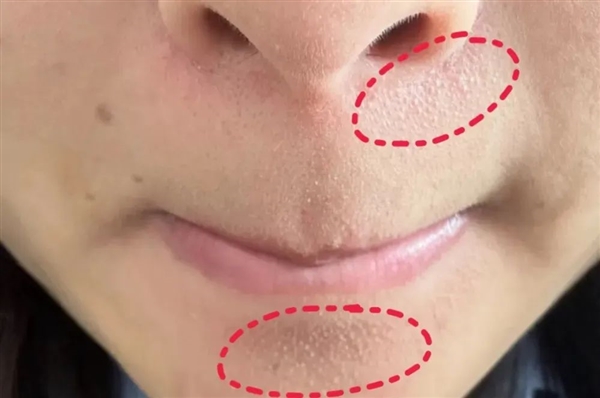很多时候,我们想要在文档中引用 WPS 表格来说明问题,小伙伴们都是采用复制粘贴到方式来完成,但是如果表格内容过多,表格过宽的情况下,粘贴到文档中的表格常常显示不完,甚至还改变了原有 WPS 表格中已经设置好的样式。这样即使复制粘贴到文档中,也会很麻烦,那么如何才能使 WPS 表格复制到文档中保持原有的样式呢?下面我们就来带领大家体验一番。
WPS 表格复制到文档表格中如何保持原状
首先,我们打开 WPS 表格中,选中要复制粘贴的表格,按 Ctrl+C 键,如图:
然后再打开文档点击开始菜单下,在左边找到粘贴工具,在下拉菜单中选择性粘贴,如图:
系统弹出选择性粘贴窗口,我们在里面选择粘贴下面的图片(位图)选项。如图:
这样 WPS 表格就会以原图的样式粘贴到文档中了,小伙伴们,你们学会了吗?
阅读前请先查看【免责声明】本文内容由互联网用户自发贡献,该文观点仅代表作者本人,本站仅供展示。如发现本站有涉嫌抄袭侵权/违法违规的内容,请发送邮件至 1217266901@qq.com 举报,一经查实,本站将立刻删除。 转载请注明出处:https://jingfakeji.com/tech/7408.html